Błąd hosta skryptu Windows 0xc004f025 podczas poprawki aktywacji
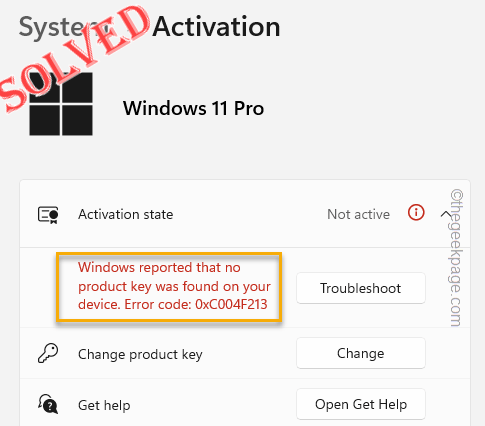
- 2159
- 344
- Maria Piwowarczyk
Aktywacja jest najbardziej wymaganą funkcją w systemie Windows, ponieważ wiele funkcji jest zablokowanych, jeśli nie aktywujesz systemu operacyjnego w określonym limicie czasu. Chociaż internetowa metoda aktywacji działa całkiem nieźle, czasami możesz do tego udać ”Błąd hosta skryptu Windows 0xc004f025 "Komunikat o błędzie. To nie pozwoli ci w ogóle potwierdzić urządzenia. Więc wykonaj następujące kroki, aby rozwiązać problem.
Spis treści
- Napraw 1 - Zmień rejestr
- Fix 2 - Rozwiązywanie problemów z aktywacją
- Napraw 3 - Uruchom polecenie aktywacyjne z dostępem administratora
Napraw 1 - Zmień rejestr
Starsze pliki licencji mogą utworzyć ten scenariusz. Po prostu użyj rejestru, aby pominąć ponowne czasy reaktywacyjne.
Krok 1 - Edytuj rejestr
1. Początkowo naciśnij Wygraj klucz+r klucze razem.
2. Następnie napisz to i kliknij „OK„Otworzyć redaktor rejestru.
Regedit
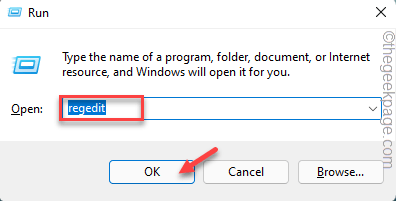
NOTATKA - Rejestry na naszym komputerze są wyjątkowo wrażliwe. Zmiana jednej wartości może powodować błąd śmiertelny. Zbuduj więc kopię zapasową rejestru, zanim przejdziesz dalej.
A. Na początku kliknij „Plik„Ze paska menu.
B. Później dotknij „Eksport„Aby wykonać nową kopię zapasową rejestru.
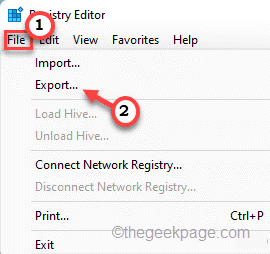
3. Przejdź do tego folderu kluczowego-
Komputer \ HKEY_LOCAL_MACHINE \ Software \ Microsoft \ Windows NT \ CurrentVersion \ SoftwareProtectionPlatform
4. Teraz, na prawym okienku, poszukaj „Skiprearm" wartość.
5. Tylko, podwójne wciśnięcie wartość edycji go ręcznie.
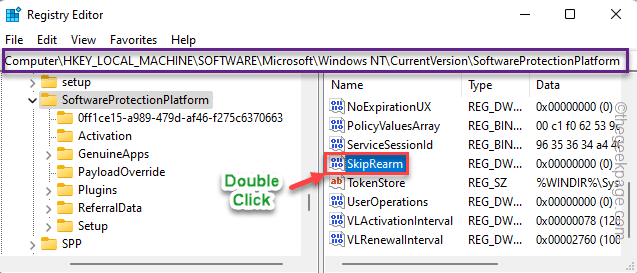
6. Następnie upewnij się Baza jest ustawione na "Szesnastkowy".
7. Następnie ustaw wartość na „1". Kliknij "OK„Aby zapisać zmiany.
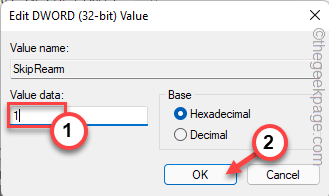
Następnie bliski redaktor rejestru.
Krok 2 - Uzyskaj SLMGR
Teraz musisz ponownie uzbrojenie narzędzie do zarządzania licencjonowaniem systemu Windows.
1. Więc otwórz pole wyszukiwania i napisz „CMD".
2. Następnie kliknij prawym przyciskiem myszy „Wiersz polecenia”A potem kliknij„Uruchom jako administrator".
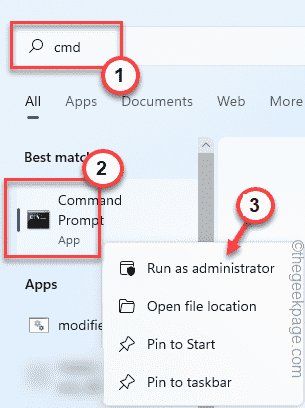
3. Typ To polecenie i uderzenie Wchodzić Aby uruchomić narzędzie do zarządzania licencją.
SLMGR Zbieranie
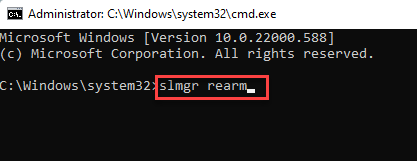
Musisz poczekać kilka sekund, aż narzędzie się wzrośnie. Następnie zamknij wiersz polecenia.
Krok 3 - Zmień nazwę SLMGR.plik VBS
Teraz musisz zmienić nazwę SLMGR.plik VBS. Ten plik znajduje się w ukrytym folderze o nazwie AppData. Aby to odłączyć, wykonaj następujące kroki -
1. Początkowo przywołaj skrzynkę uruchamiającą za pomocą Wygraj klucz+r klucz.
2. Następnie, typ To w polu run i dotknij „OK".
Foldery kontrolne
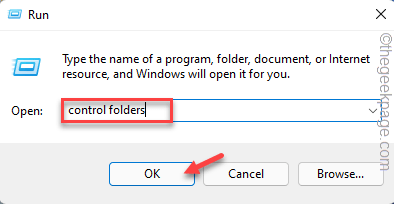
3. Po osiągnięciu ekranu opcji folderów przejdź do „Pogląd" Sekcja.
4. Idź do Ukryte pliki i foldery sekcja i sprawdzać „„Pokaż ukryte pliki, folder i dyski" skrzynka.
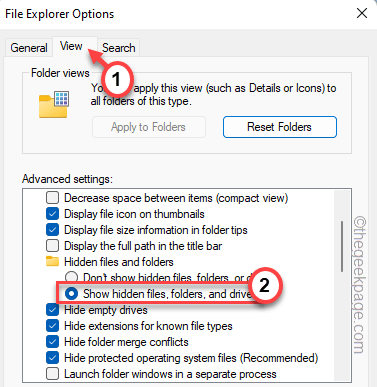
5. Na koniec kliknij „Stosować" I "OK„Aby zapisać i zastosować zmiany.
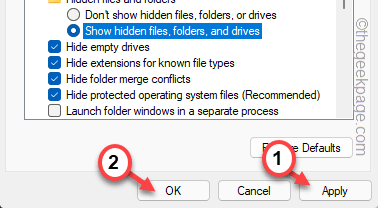
To uwolni ukryte foldery.
6. Otwórz eksplorator plików.
7. Następnie osiągnij tę lokalizację -
C: \ Windows \ System32
8. Teraz,Tutaj możesz znaleźć kilka komponentów, plików i folderów.
9. Znajdź „slmgr" plik. Teraz kliknij plik prawym przyciskiem myszy i dotknij Przemianować Ikona do zmiany nazwy.
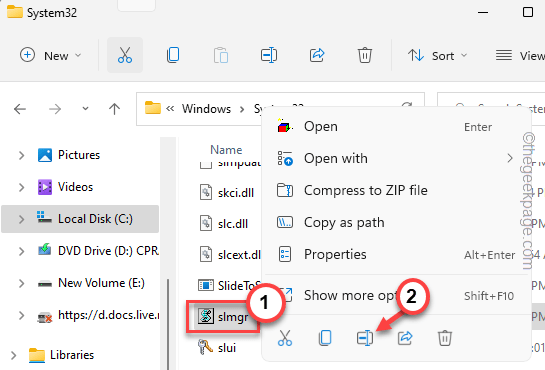
10. Nazwij plik jako „slmgr.stary".
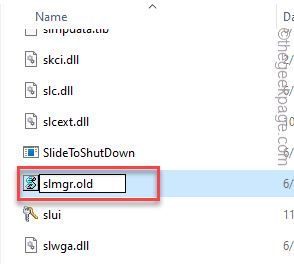
Wreszcie, zamknij wszystko i ponowne uruchomienie Twój komputer.
Po ponownym uruchomieniu systemu zobaczysz, że komputer jest aktywowany i nie zobaczysz ponownie komunikatu o błędzie.
Fix 2 - Rozwiązywanie problemów z aktywacją
Windows ma narzędzie do rozwiązywania problemów z aktywacją systemu Windows, który może analizować i naprawić takie problemy z aktywacją.
1. Otwórz ustawienia rozwiązywania problemów. Więc naciśnij Wygraj klucz r.
2. Następnie, pasta to w pudełku run i uderz Wchodzić.
Settings MS: Aktywacja
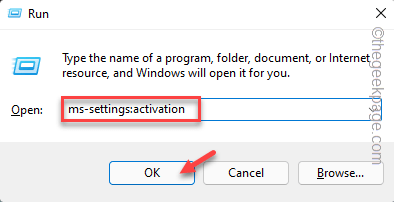
To bezpośrednio otworzy ustawienia aktywacji.
3. Następnie kliknij „Rozwiązywanie problemów„Aby rozpocząć rozwiązywanie problemów. procedura.
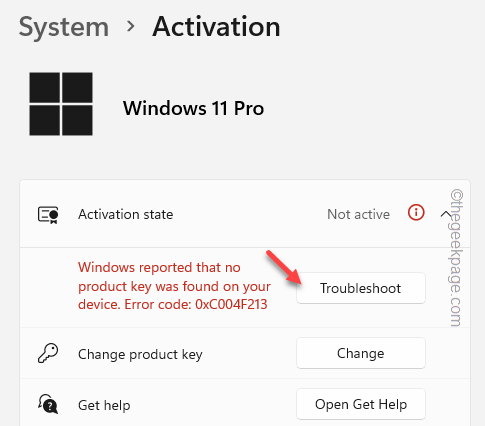
To zajmie problem. Więc poczekaj cierpliwie tak, jak to robi.
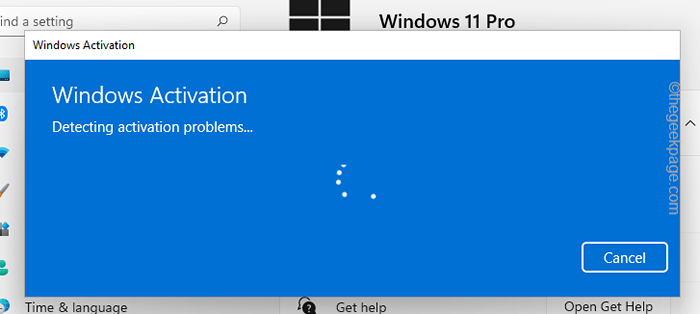
4. Po zakończeniu procesu aktywacja systemu Windows pokaże wynik i przepisane rozwiązanie problemu.
5. Uzyskiwać "Zamknąć„Aby zamknąć podpowiedź.
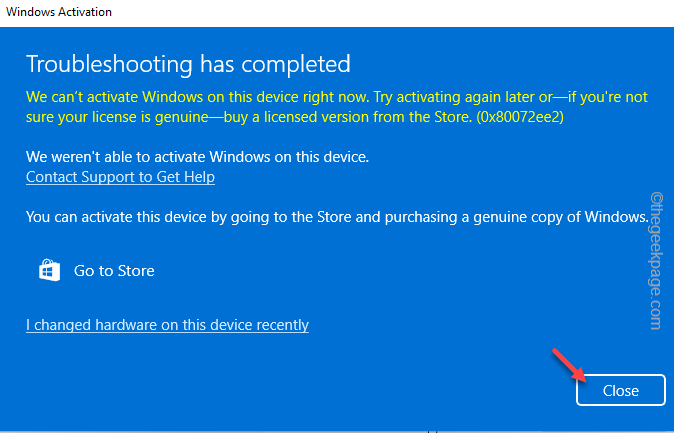
6. Jeśli masz klucz detaliczny, przejdź do Zmień klucz produktu zakładka i dotknij „Zmiana".
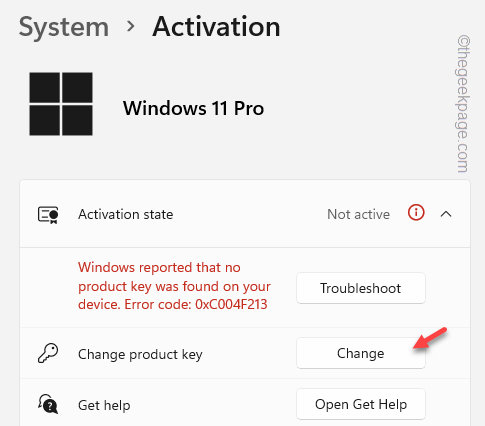
W ten sposób możesz rozwiązać problem.
Napraw 3 - Uruchom polecenie aktywacyjne z dostępem administratora
Istnieje inny sposób, aby ponownie uruchomić procedurę aktywacji, przekazując kod z podwyższonego wiersza polecenia.
1. Początkowo naciśnij klawisz Win i wpisz „CMD”W tym polu wyszukiwania.
2. Później, w prawo „Wiersz polecenia”I kliknij„Uruchom jako administrator".
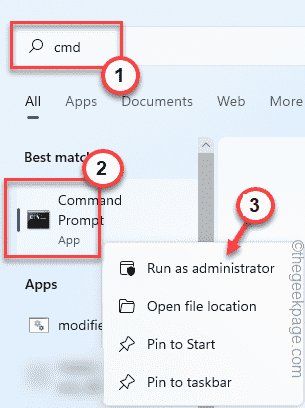
3. Teraz, kopiuj wklej ta linia i uderzenie Wchodzić Ponowne uzbrojenie narzędzia do zarządzania licencjonowaniem oprogramowania.
slmgr.VBS -Rearm
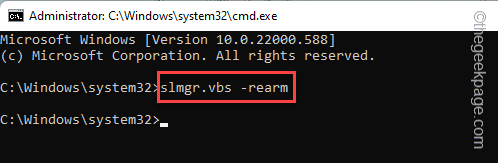
Następnie ta wiadomość pojawi się na ekranie.
Polecenie zakończone pomyślnie. Uruchom ponownie system, aby zmiany w obowalniu.
4. Po prostu dotknij „OK".
Zamknij terminal i uruchom ponownie Twój system. Po ponownym uruchomieniu systemu sprawdź kartę aktywacyjną w ustawieniach.
NOTATKA -
Dostępne są trzy rodzaje licencji. To są -
OEM - Używają ich laptopa i producenci komputerów.
Sprzedaż detaliczna - Ten, który możesz kupić w sprzedaży detalicznej/online.
Licencja MAK Volume - Korzystają z nich organizacje korporacyjne/instytucje edukacyjne.
Istnieją pewne warunki, gdy nie możesz aktywować urządzenia za pomocą posiadanego klucza detalicznego.
1. Nie możesz zweryfikować innej wersji systemu Windows za pomocą klucza innej wersji. Załóżmy, że masz licencję na dom Windows 11. Nie możesz go użyć do licencji na urządzenie Windows 11 Pro.
Tak jest, nawet jeśli zaktualizowałeś ze starszej wersji. Na przykład, jeśli zaktualizowałeś z Win 8 Home do Windows 11 Pro, musisz kupić licencję Windows 11 Pro.
2. Na przykład, jeśli twój laptop ma już wcześniej aktywowaną licencję OEM, nie możesz tego ponownie aktywować.
Spróbuj skontaktować się z obsługą Microsoft.
3. Osobiście nie możesz weryfikować urządzenia za pomocą licencji MAK lub
- « Jak sprawdzić i usunąć historię lokalizacji na iPhonie
- Jak naprawić port drukarki w użyciu problemu w systemie Windows 11 /10 »

